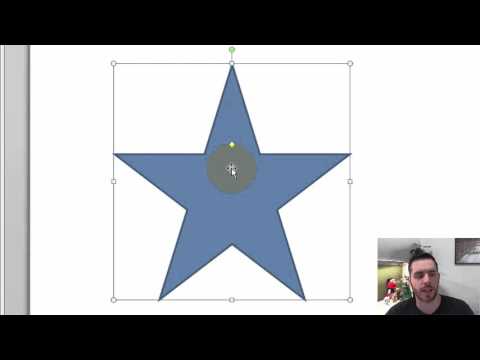अतिथि खाता किसी को आपके कंप्यूटर का उपयोग करने के लिए उनके लिए एक व्यक्तिगत खाता बनाने की आवश्यकता के बिना अनुमति देता है। अतिथि द्वारा बनाई गई कोई भी फाइल अस्थायी रूप से संग्रहीत की जाती है, फिर लॉग ऑन होने पर हटा दी जाती है। आप आगे बढ़ सकते हैं कि अभिभावक प्रतिबंधों को निर्दिष्ट करके अतिथि आपके कंप्यूटर का उपयोग कैसे करते हैं।
एक अतिथि खाता, दो संभावनाएं
हालांकि, अतिथि उपयोगकर्ता खाते के बारे में समझने के लिए एक महत्वपूर्ण बात है। अतिथि क्या देखता है और इसका उपयोग कैसे कर सकता है इस पर निर्भर करता है कि आपके पास FileVault डिस्क एन्क्रिप्शन सक्षम है या नहीं।
यदि FileVault सक्षम है, तो अतिथि उपयोगकर्ता खाता एक बहुत ही मूल कियोस्क खाते के समान है। प्रत्येक बार जब आप अतिथि खाते में लॉग इन करना चाहते हैं, तो आपको अपने मैक को पूरी तरह से पुनरारंभ करना होगा। उपलब्ध एकमात्र एप्लिकेशन सफारी है, और आप जो भी बदल सकते हैं वह उपयोगकर्ता भाषा है, वाई-फाई हॉटस्पॉट से कनेक्ट है, और कंप्यूटर को पुनरारंभ या बंद कर देता है।

इसके अलावा, मेहमान मैक पर स्थापित अनुप्रयोगों की पूरी श्रृंखला का उपयोग कर सकते हैं, अपने नेटवर्क पर साझा फ़ोल्डरों तक पहुंच सकते हैं, और आप अतिथि उपयोगकर्ता खाते को अभिभावकीय नियंत्रण के साथ ठीक-ठीक कर सकते हैं। यह लगभग एक पूर्ण खाता की तरह है, हालांकि इसमें कोई भी परिवर्तन करने के लिए अभी भी व्यवस्थापक विशेषाधिकारों की आवश्यकता है, और अतिथि उपयोगकर्ता लॉग आउट होने पर सब कुछ हटा दिया जाता है।

यदि आपको पूर्ण अतिथि उपयोगकर्ता खाता सक्षम करने के लिए FileVault को अक्षम करने की आवश्यकता है, तो केवल तभी करें जब आवश्यक हो, और जब अब आवश्यकता न हो, तो हम अतिथि खाते को अक्षम करने और जितनी जल्दी हो सके FileVault को पुनः सक्षम करने की सलाह देते हैं।
अतिथि उपयोगकर्ता खाता कैसे सक्षम करें
अतिथि उपयोगकर्ता खाते को सक्षम करने के लिए, अपने डॉक आइकन पर क्लिक करके सिस्टम प्राथमिकताएं एक्सेस करें, फिर उपयोगकर्ता और समूह प्राथमिकताएं खोलें।

निचले बाएं कोने में लॉक आइकन पर क्लिक करें।



जब आप अतिथि खाते को सक्षम करते हैं, तो आप अभिभावकीय नियंत्रण भी सक्षम कर सकते हैं और अतिथि उपयोगकर्ताओं को अपने नेटवर्क पर साझा फ़ोल्डर्स से कनेक्ट करने की अनुमति दे सकते हैं (फिर भी, यदि आप FileVault अक्षम हैं तो आप केवल यह कर सकते हैं)। अभिभावकीय नियंत्रण ऐप्स उपयोगकर्ता, कुछ वेबसाइटों, जब वे कंप्यूटर का उपयोग कर सकते हैं, आदि के लिए अतिथि उपयोगकर्ता पहुंच को प्रतिबंधित करने के लिए उपयोगी होते हैं।



और, क्योंकि अतिथि खाता पासवर्ड से सुरक्षित नहीं है, यह स्वाभाविक रूप से असुरक्षित है। जब आप सक्षम होते हैं तो आप अपने कंप्यूटर पर अनियमित पहुंच की अनुमति नहीं देना चाहते हैं, खासकर यदि बच्चे मौजूद हैं।
उस ने कहा, यदि आपके पास सप्ताहांत के लिए परिवार या दोस्तों का दौरा किया गया है, और आप उन्हें अपने कंप्यूटर पर अनजान पहुंच देने या उनके लिए एक विशेष उपयोगकर्ता खाता बनाने के इच्छुक नहीं हैं, तो अतिथि उपयोगकर्ता खाता ऐसी स्थिति में सही हो सकता है।